Win11文件如何进行分类储存?Win11文件分类储存的方法
当我们使用电脑下载或保存文件图片时,我们基本上是C磁盘,但C磁盘是一个系统磁盘,空间有限,所以许多升级到Win11的朋友想把不同的文件放在不同的位置,那么我们应该如何操作呢?下面就和小编一起来看看应该如何解决吧。
Win11文件分类储存的方法
1、按 Win 键,或点击底部任务栏上的开始图标。
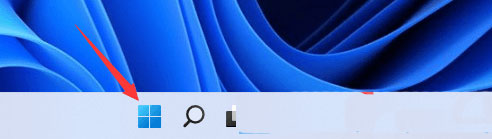
2、接着,在打开的开始菜单,找到并点击所有应用下的设置。

3、系统设置窗口,右侧点击存储(存储空间、驱动器、配置规则)。

4、当前路径为:系统 》 存储,找到并点击展开高级存储设置,再点击保存新内容的地方。
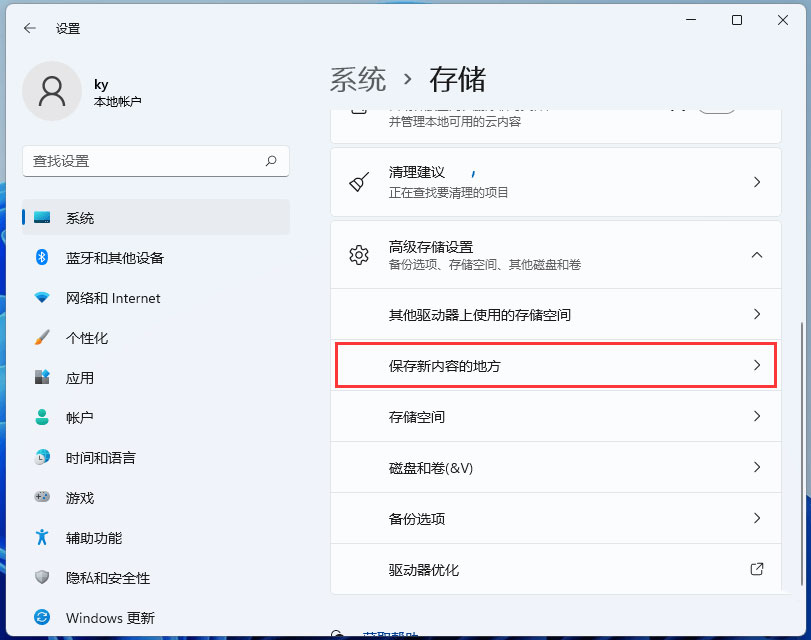
5、保存新内容的地方下,就可以更改应用、文档、音乐、图片、视频和地图的默认保存位置了。
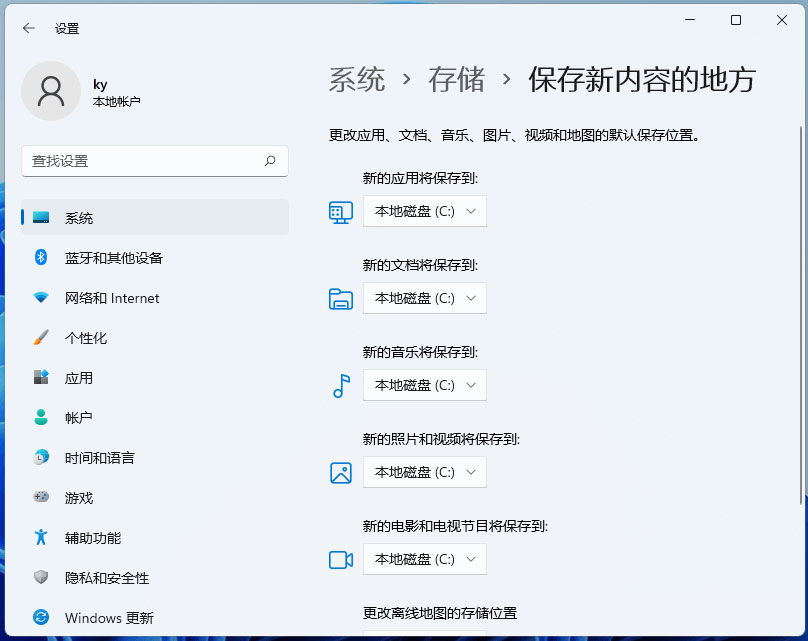
相关文章
- Win11软件图标怎么固定到任务栏上?
- Win11右键菜单反应速度太慢怎么办?
- 正版Win11没有还原点如何回滚Win10
- Win11无法使用输入法怎么办?Win11输入法不能用了如何处理
- Win11任务栏太宽了怎么办?教你一招快速修改任务栏大小
- Win11如何设置壁纸自动更换?Win11如何设置壁纸自动更换的方法
- Win11如何设置并排显示窗口?Win11设置并排显示窗口的方法
- Win11如何自动清理垃圾?Win11自动删除文件设置方法
- Win11系统BackgroundTaskHost.exe系统错误如何修复?
- 联想升级Win11后触摸板失灵怎么解决?
- Win11黑屏调不出任务管理器怎么办?
- Win11防火墙高级设置点不了怎么办?Win11防火墙高级设置启用教程
- Win11专业版和专业工作站版有什么不同?区别是什么?
- Win11如何替换dll文件?Win11替换dll文件的方法
- 不少电脑被迫使用Win10:因配置低无缘Win11 想升升不了
- 承认Win11降低PC速度 最高可降45%!微软:近期修复
